
发布时间:2018-11-19 17: 01: 18
总听别人说MindManager功能有多强大,具体强在哪里小伙伴们知道嘛?今天小编就给大家介绍一个较少人了解,但却非常高效实用的功能——MindManager导图组件!

MindManager导图组件具体如何使用呢?请看下面的示例:
首先我们先随便新建一个思维导图,这个操作相信大家都会的,MindManager导图组件功能必须在已有导图的基础上进行。
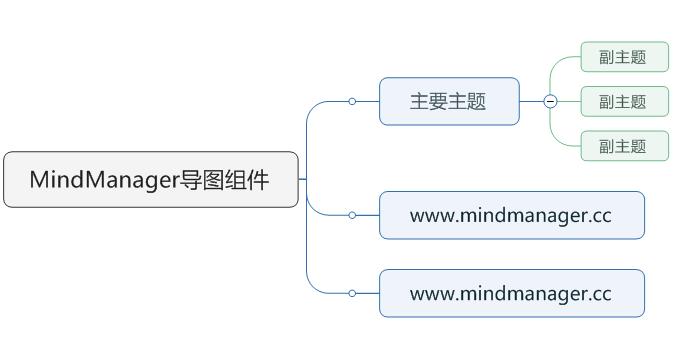
接着我们在上方菜单栏或右侧的工具栏中找到MindManager导图组件图标。
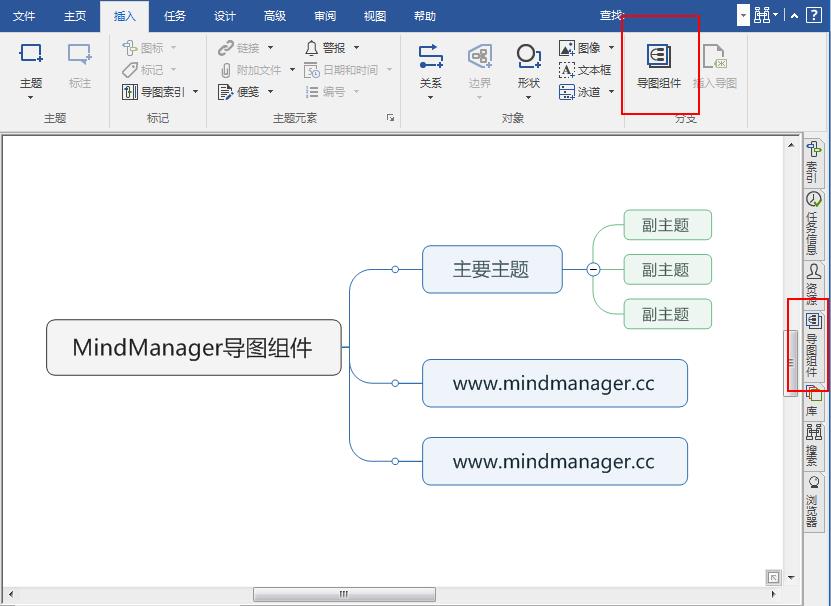
选择一个主题框后,点击MindManager导图组件工具,会出现各式各样MindManager导图组件主题列表。
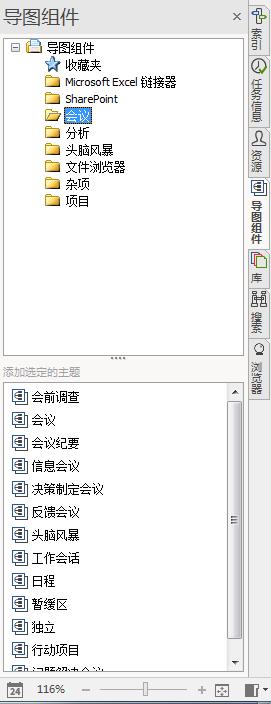
大家可以根据需要选择相应的主题,小编在这里选择的是会议中的会前调查。插入该MindManager导图组件后,我们会发现刚才绘制的思维导图中插入了一个关于会前调查的分支。
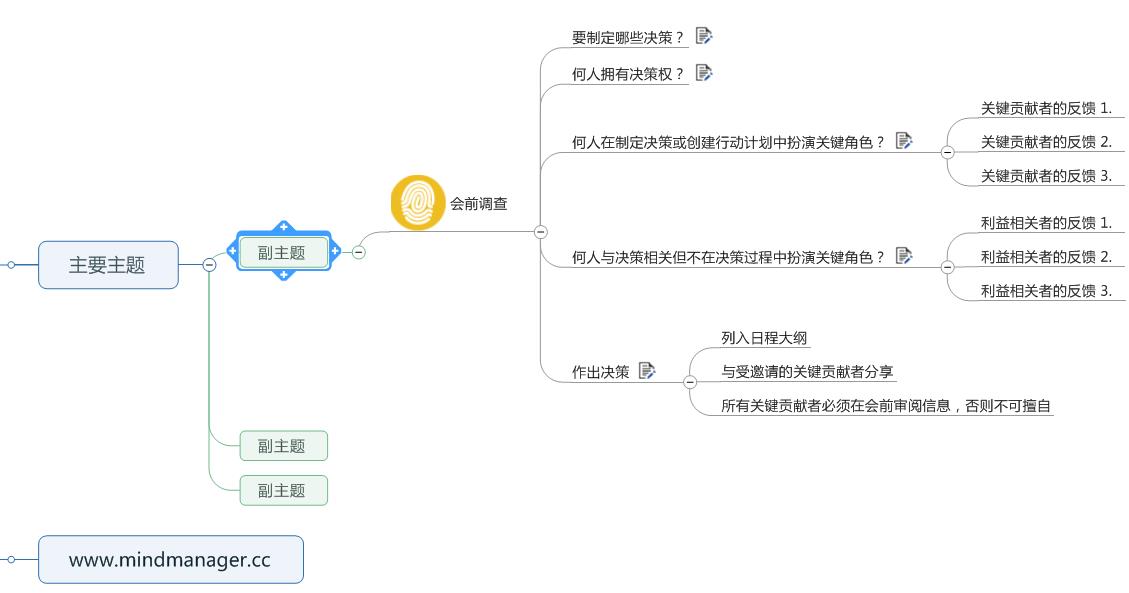
同理,当我们绘制思维导图的过程中,需要额外插入哪种主题的分支都可以在MindManager导图组件中查找到。
可能有些人会觉得这也值得拿出来说?这也算功能强大?

如果你还觉得不满足,还想见识更大的场面,小编一定满足你!
在MindManager导图组件中,有个叫【文件浏览器】的主题。
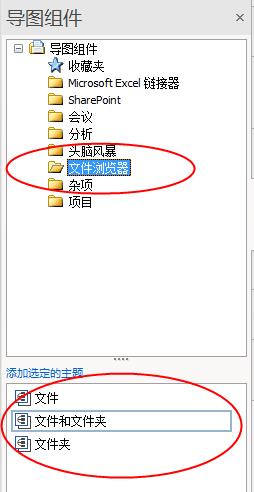
乍听之下很难理解这是什么功能,但我们按照提示步骤操作过后,我们发现:
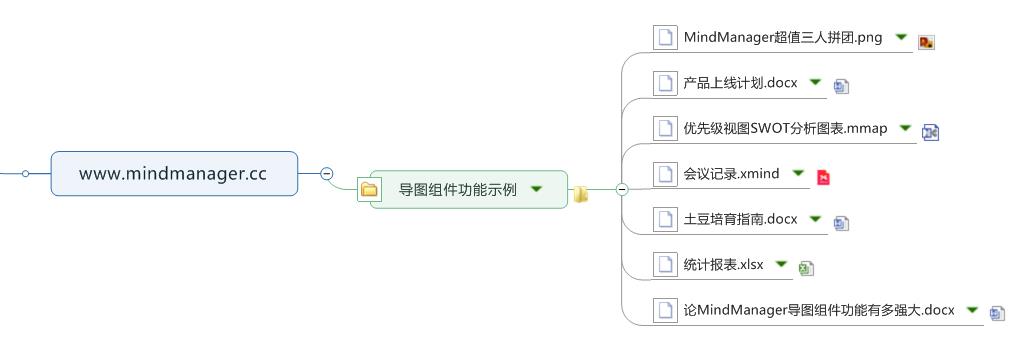
MindManager导图组件功能简直不能更棒有没有!插入文件浏览器主题这个组件,可以将一个文件夹直接导入进来,当然所有文件都是可以直接打开查看的!

关于MindManager导图组件就介绍到这里啦,其他更多惊喜功能需要大家自己去发现啦!
如果你也想体验这个强大的思维导图软件,可前往MindManager下载安装哟。
展开阅读全文
︾